Guida ai componenti per Grasshopper
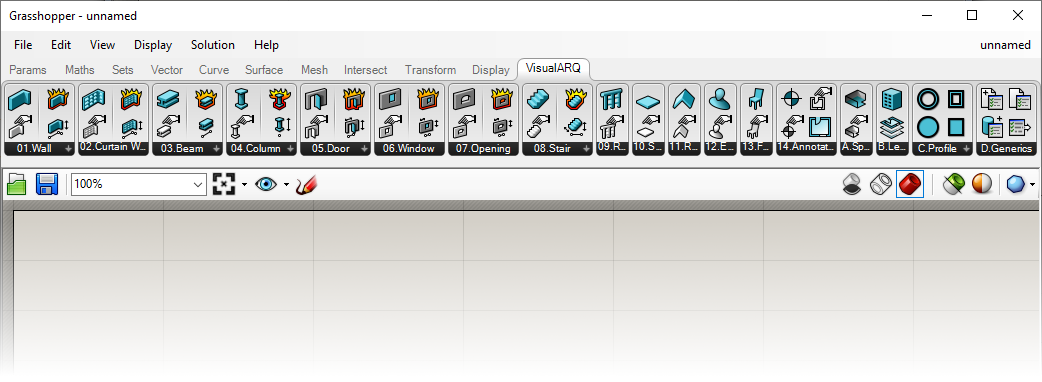
Cosa sono i componenti di VisualARQ per Grasshopper?
I componenti di VisualARQ per Grasshopper vengono usati per generare gli oggetti architettonici standard di VisualARQ da Grasshopper. Questi oggetti hanno le stesse caratteristiche e limitazioni di quelli creati direttamente in Rhino con VisualARQ.
Come si installa e come si carica?
I componenti di VisualARQ per Grasshopper vengono installati automaticamente in VisualARQ.
VisualARQ deve essere caricato prima di aprire Grasshopper. Se non visualizzi il pannello di VisualARQ nell’interfaccia di Grasshopper, chiudi quest’ultimo, carica VisualARQ digitando qualsiasi comando di VisualARQ (ad esempio _vaMuro) o aprendo un nuovo documento usando un modello template di VisualARQ, quindi apri nuovamente Grasshopper.
Requisiti
Rhino 5
- Rhino 5 SR14 o versioni successive (a 32 o 64 bit).
- Grasshopper 0.9.0014 o versioni successive (Download)
- VisualARQ 2.0 o versioni successive (Download valutazione o Aggiorna)
Rhino 6
- Rhino 6 SR34 o versioni successive
- VisualARQ 2.0 o versioni successive (Download valutazione o Aggiorna)
Rhino 7
- Rhino 7 SR9 o versione successiva
- VisualARQ 2.0 o versione successiva (Download valutazione o Aggiorna)
Argomenti
Interfaccia
I componenti di VisualARQ per Grasshopper sono distribuiti in due schede diverse:
Params

|
Oggetti architettonici
|
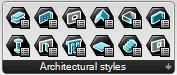
|
Stili architettonici
|
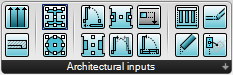
|
Input architettonici
|
VisualARQ

|
Oggetti
|

|
Livelli
|
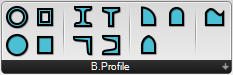
|
Profilo
|
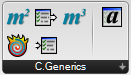
|
Generics
|
Componenti “Object”
La seguente tabella descrive i componenti generici relativi all’oggetto muro. Ciascun componente degli oggetti di VisualARQ ha i propri input ed output, a seconda dei parametri del tipo di oggetto; tuttavia, tutti i componenti funzionano in modo simile.
| DESCRIZIONE | INPUT | OUTPUT | |
|---|---|---|---|

|
Wall Param Questo componente rappresenta l’elenco dei muri esistenti di VisualARQ selezionati dal modello. |
||

|
Wall style Param Questo componente rappresenta l’elenco degli stili di muro esistenti nel documento di Rhino. |
||

|
Object Param Questo componente rappresenta l’elenco degli oggetti di VisualARQ esistenti nel documento di Rhino. |
||

|
Muro Crea un muro a partire da una curva di percorso. |
C: Curva di percorso del muro. Deve essere una curva aperta e planare. O: Opzioni per specificare tutti i parametri del muro |
W: Muro risultante |

|
Wall Options Opzioni per definire i parametri del muro. |
S: Stile muro A: Allineamento muro O: Offset allineamento muro H: Altezza muro |
W: Muro risultante |

|
Deconstruct Wall Questo componente esplode un muro Wall nelle sue parti costituenti. |
W: Muro di base da esplodere |
C: Percorso muro (curva) O: Opzioni muro |
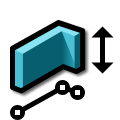
|
Deconstruct Wall Options Questo componente decostruisce le opzioni Wall Options nelle loro parti costituenti. |
O: Opzioni muro da esplodere | S: Stile muro A: Allineamento muro O: Offset allineamento muro H: Altezza muro |

|
Wall Style Crea un nuovo stile di muro. Questo componente richiede che almeno un componente (wall layer) venga visualizzato nell’anteprima. |
N: Nome stile muro C: Componenti stile muro (strati) H: Altezza stile muro E: Ripiegature stile muro nelle estremità O: Ripiegature stile muro nelle aperture | S: Stile muro risultante |

|
Wall Layer Gli strati dei muri sono le parti costituenti degli stili di muro. |
N: Nome strato muro T: Spessore strato muro C: Nucleo E: Ripiegature strato muro nelle estremità O: Ripiegature strato muro nelle aperture | L: Componente strato muro risultante |

|
Deconstruct Wall Layer Decostruisce un componente strato del muro nelle sue parti costituenti. |
L: Componente strato muro |
N: Nome strato muro T: Spessore strato muro C: Nucleo E: Ripiegature strato muro nelle estremità O: Ripiegature strato muro nelle aperture |

|
Deconstruct Wall Style
Decostruisce uno stile di muro nelle sue parti costituenti. |
S: Stile muro |
N: Nome stile muro C: Componente stile muro (strati) H: Altezza stile muro E: Ripiegature stile muro nelle estremità O: Ripiegature stile muro nelle aperture |
Componenti “Level”
I componenti “Level” vengono usati per generare dei livelli nel modello. Per generare dei livelli è necessario un componente “Building” (costruzione) e viceversa. Per portare i livelli in Rhino, basta eseguire il bake del componente “Building”.
| DESCRIZIONE | INPUT | OUTPUT | |
|---|---|---|---|

|
Building Crea una costruzione nel modello. Questo componente richiede che almeno un componente Level sia generato. |
N: Nome costruzione E: Elevazione costruzione L: Livelli costruzione |
B: Costruzione risultante |

|
Livello Crea uno o più livelli nel modello. Per creare dei livelli, è necessario un elemento Building. |
N: Nome livello E: Elevazione livello C: Altezza piano di taglio livello |
L: Livello risultante |

|
Deconstruct Building Decostruisce una costruzione nelle sue parti costituenti. |
B: Costruzione input |
N: Nome costruzione E: Elevazione costruzione L: Livelli costruzione |

|
Deconstruct Level Decostruisce uno o vari livelli nelle loro parti costituenti. |
L: Livello input |
N: Nome livello E: Elevazione livello C: Altezza piano di taglio livello |
Componenti “Profile”
I componenti “Profile” funzionano come profili predefiniti per alcuni oggetti di VisualARQ (travi, colonne ed aperture) e per alcuni componenti specifici di stili di oggetto.
Ciascun componente “Profilo” ha come input i valori delle sue dimensioni e come output il profilo risultante. La tabella sottostante descrive il profilo rettangolare (come esempio di profilo predefinito) ed il profilo Custom.
| DESCRIZIONE | INPUT | OUTPUT | |
|---|---|---|---|

|
Rectangular Profile Il Rectangular Profile è un profilo predefinito. |
N: Nome profilo W: Larghezza profilo H: Altezza profilo | P: Profilo risultante |
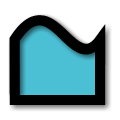
|
(Custom) Profile Il Custom Profile converte qualsiasi curva chiusa e planare in un profilo utilizzabile per gli oggetti di VisualARQ. |
C: Curva di profilo | P: Profilo risultante |

|
Decompose Profile Il Decompose profile decostruisce qualsiasi profilo di VisualARQ nelle sue parti costituenti. |
P: Profilo di VisualARQ | N: Nome profilo S: Superfici profilo C: Curve profilo |
Componenti “Generics”
I componenti “Generics” sono usati per ottenere le proprietà degli oggetti di VisualARQ, scomporre gli oggetti di VisualARQ nei loro vari componenti e modificare gli oggetti esistenti secondo una nuova proprietà data.
| DESCRIZIONE | INPUT | OUTPUT | |
|---|---|---|---|

|
VisualARQ Explode Questo componente scompone un oggetto di VisualARQ nei suoi componenti. Ne risultano delle B-rep con le quali si può lavorare. |
O: Oggetto di VisualARQ da esplodere |
B: Brep risultanti |
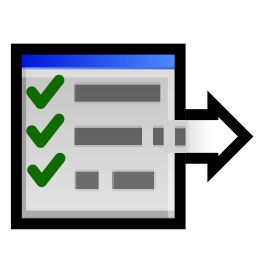
|
VisualARQ Get Property Questo componente si usa per ottenere la proprietà di un oggetto di VisualARQ. Si possono ottenere solo le proprietà per tipo di oggetto. |
O: Oggetto di VisualARQ da cui ottenere una proprietà P: Nome proprietà |
V: Valore proprietà |

|
VisualARQ Set Property Questo componente si usa per modificare un oggetto di VisualARQ assegnando un nuovo valore ad una sua proprietà. |
O: Oggetto di VisualARQ per impostare il valore di una nuova proprietà P: Nome proprietà V: Valore proprietà |
O: Oggetto di VisualARQ risultante |

|
Property Name Questo componente mostra un elenco con le proprietà degli oggetti di VisualARQ. Le proprietà attualmente disponibili sono Lunghezza, Area e Volume. |
||

|
VisualARQ Area Calcola l’area di un oggetto di VisualARQ. |
O: Oggetto di VisualARQ |
A: Area |

|
VisualARQ Volume Calcola il volume di un oggetto di VisualARQ. |
O: Oggetto di VisualARQ |
V: Volume |
